Anhdv Boot từ lâu đã hỗ trợ tốt việc truy cập dữ liệu máy chủ trên winpe. Có thể Map Network dữ liệu được NAS hay server chia sẻ thành ổ đĩa trên WinPE để ghost lan hay sao lưu và phục hồi dữ liệu … xem video ở cuối bài viết.
Xem thêm về boot LAN với Anhdv Boot Premium
Nội dung bài viết
Bước chuẩn bị cho việc truy cập dữ liệu máy chủ trên winpe
- Đảm bảo máy tính của bạn kết nối cùng chung mạng với máy chủ (server).
- Lấy địa chỉ IP hay Hostname máy chủ dữ liệu của bạn (ví dụ lệnh ipconfig /all trên Command Prompt)
- Lấy thông tin User được cấp quyền chia sẻ dữ liệu (username và password).
- Kiểm tra thư mục chia sẻ trên máy chủ xem cấp đủ quyền truy cập và bật chia sẻ chưa.
- Bài viết này tạo thư mục Test_Share_PE trên máy chủ (máy chia sẻ) và Share full quyền cho User TestPE.
Nếu máy chủ của bạn là NAS Synology hay tương đương thì cấu hình thêm theo các bước dưới đây
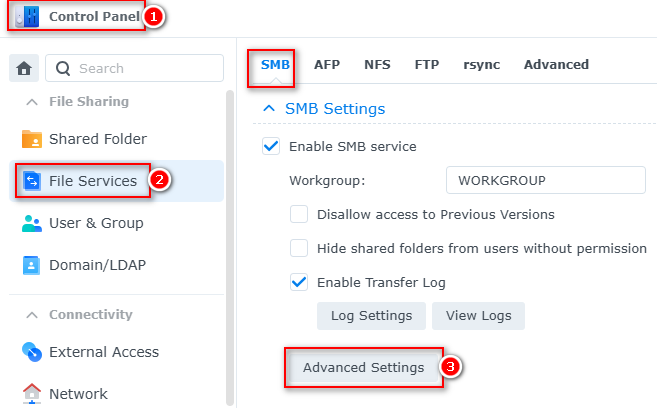
Chọn Advanced Settings
Tại thẻ Gereral, thiết lập các thông số như hình và chọn Save lưu lại, nếu có cảnh báo thì bấm đồng ý. Chuyển sang thẻ Others
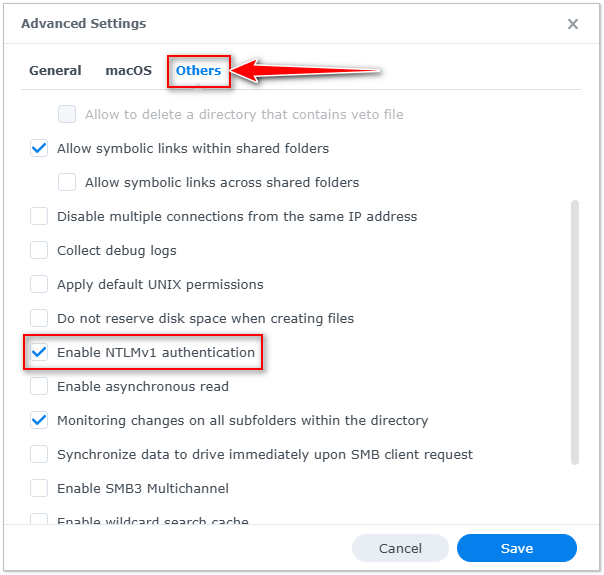
Quan trọng nhất là phải tích vào ô Enable NTLMv1 authentication > chọn Save lưu lại.
Cách Map Network truy cập dữ liệu NAS, máy chủ với Anhdv Boot Premium
Nếu dùng Anhdv Boot Premium 2023 trở lên, truy cập dữ liệu máy chủ đơn giản nhất là nhấp phải vào This PC trên màn hình WinPE và chọn Connet to Data Server
Công cụ này có thể tự động nhập các ô dữ liệu như hình trên nếu bạn thiết lập trước tại mục /Apps/OEM/Server.txt trên USB
Công cụ Connect to Data Server tự lấy thông tin bạn nhập ở Server.txt giúp kết nối Server hay NAS với chỉ 01 nhấp chuột. Mật khẩu để bảo mật thì để trống (mặc định), còn nếu muốn nhanh thì nhập mật khẩu vào dòng thứ 3 ở file Server.txt. Sau khi nhập đủ thông tin NAS hay máy chủ dữ liệu thì bấm Connect là xong.
Cách Map Network Drive với PENetwork
Khởi động vào WinPE của Anhdv Boot, có thể dùng qua USB hay trực tiếp từ Windows. Lưu ý: dùng Win10PE hoặc Win11PE để thực hiện. Xem tính năng của Anhdv Boot Premium.
Chạy phần mềm PENetwork ở Taskbar hay ở Menu phải chuột.
Sau khi khởi động phần mềm thì làm tiếp như sau:
Chọn Network Drives. Lần lượt thiết lập Drive letter, Path, username, password rồi bấm Connect. Như hình trên mình dùng IP máy chủ chia sẻ dữ liệu ở phần Path (nhập đủ cả thư mục được chia sẻ). Drive letter chọn bất kỳ trong danh sách đều được chứ không cần chọn cuối như mình.
Nếu thành công sẽ nhận thông báo như hình trên. Bấm Ok để thoát cửa sổ. Hình dưới là kết nối máy chủ thêm theo kiểu Host name ở phần Path.
Có thể mở This PC để kiểm tra dữ liệu máy chủ chia sẻ đã xuất hiện hay chưa ( có ổ Z:\ và Y:\ hay không)
Như hình bạn thấy là đã kết nối và Map dữ liệu máy chủ thành công với 2 ổ mạng là Y:\ và Z:\. Bây giờ bạn có thể ghost lan, sao lưu hay khôi phục dữ liệu tuỳ ý.
Kết luận
Trên đây là cách đơn giản để bạn truy cập dữ liệu máy chủ trên winpe. Dữ liệu máy chủ sau khi được kết nối sẽ thành ổ mạng trên WinPE. Bạn có thể tuỳ ý ghost lan, sao lưu hay phục hồi dữ liệu qua máy chủ. Like Fanpage để nhận được thông tin sớm nhất về các bộ cài Windows khác. Chúc thành công!






